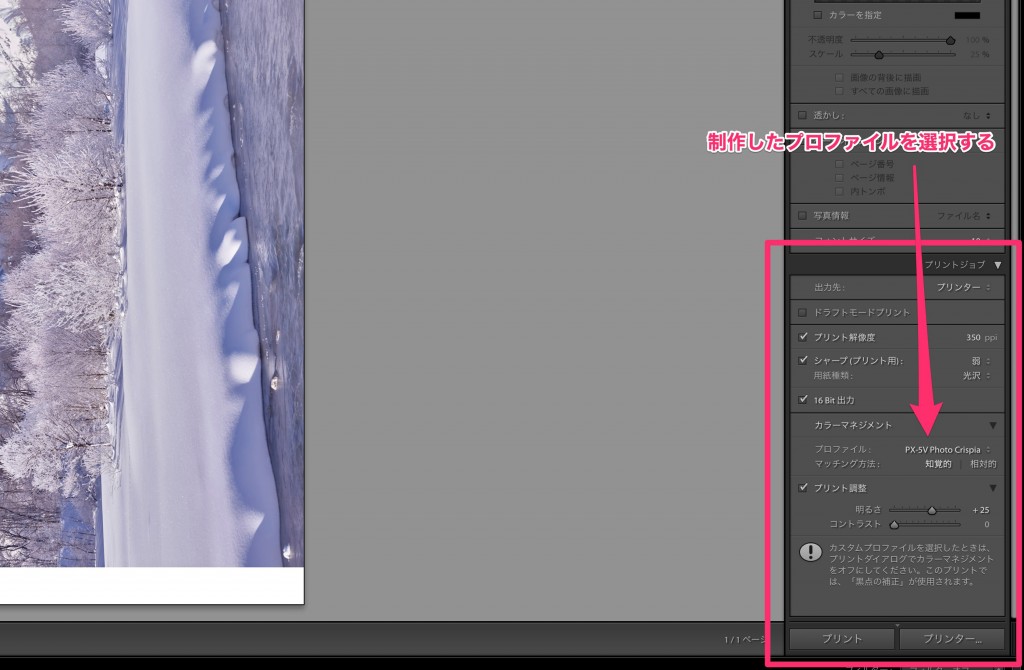風景写真のプリントでモニターとプリンターの色合せ
目次
モニターとプリンターの色が合わない
「風景写真をプリントする時にモニターと色が合わない」って悩んだことはありませんか?これは永遠の課題の様な気がします。私も写真を始めた頃モニターとプリントした色が合わなくて、本当に困っていました。その時「いつもの様にいろいろ調べてみたら」プリンターのプロファイルを作ることが色合わせには重要だと言うことが分かりました。
プリンターのプロファイルを作る機材は、i1が有名だったのですが、なんと32万円もするじゃないですか、「そんなのとても買えない」って思ったので、他のメーカーが出していないか、いろいろ調べてみました。するとSpyder Printで、プリンターのプロファイルを作ることが出来るみたいだったので、Spyder5Studioを買いました。
Spyder5Studioには、モニターのキャリブレーションツールのSpyder5 Eliteとプリンターのプロファイルを作るSpyder Print、SpyderCUBEが入って、7万円でした。i1と比べてもかなりお得です。問題は正確なプリンターのプロファイルを作ることが出来るかですが、私の環境では、満足出来る結果が得られました。
プリンターのプロファイルを作るSpyder Print
Spyder Printで、プリンターのプロファイルを作るのですが、付属のソフトで、カラーチャートを印刷して、それをSpyder Printで、読み込みプリンターのプロファイルを作ります。カラーチャートは、4種類のタイプから選ぶことが出来ます。
- 2枚に225バッチ
- 225バッチ+拡張グレー、4シート
- 7枚に729バッチ
- 729バッチ+拡張グレー、9シート
印刷する時の紙やインクは、実際に風景写真を印刷する時と同じ条件にして下さい。紙やインクの種類が変わると色が合わなくなるので、プリンターのプロファイルを作る時は、紙やインク別の各種プロファイルを作成して下さい。
私の場合は、写真の管理をLightroomで、行っていますので、印刷するときもLightroomから印刷しています。Lightroomの印刷設定で、先程作成したプリンターのプロファイルを選択することで、モニターと同じ色で、印刷することが出来ます。また明るさが少し違ったので、印刷する時に明るさ+25を足して印刷していますが、環境によって違いが出ると思います。
モニターのキャリブレーションツールSpyder5 Elite
Spyder5Studioには、モニターのキャリブレーションツールのSpyder5 Eliteもセットで入っています。やはりRAW現像するモニターは、正確な色を再現した状態で、RAW現像しなくては、駄目だと思います。写真を見ているすべての人がキャリブレーションしている訳では、無いのですが、自分の環境だけは、正しく再現された状態で、現像することを強くオススメします。
キャリブレーションスールは、Spyderでなくても良いと思います。私が調べた中では、i1かSpyderが有名で、いろんな方が利用していました。キャリブレーションだけならi1でもお手頃な価格の物もありました。
写真を始めた頃は、キャリブレーションツールをよく利用していましたが、現在は、EIZOの自動で、キャリブレーションしてくれるモニターを利用しています。RAW現像を追求していく中で、正確な色を表示してくれるモニターは必要不可欠です。
まとめ
モニターのキャリブレーションやプリンターのプロファイルは、各環境によって、かなり変わりますので、一概に言えませんが、私の場合は、モニターとプリントした写真の色が合うようになりました。
私は、RAW現像の時に頻繁にトーンカーブを利用していますが、すごく微妙なコントラストや色表現が可能なので、モニターの正確な色表示は、本当に大事だと思っています。後は、自分のスタイルを確立することで、統一された作品が出来るのですが、まだ自分のスタイルが定まっていません(泣)。今年中には、自分のスタイルを確立したいと思って、いろいろ勉強しています。